|
Je suis
heureuse
de
pouvoir
partager
avec
vous mes
tutoriels.
J'espère
qu'ils
vous
permettront
de vous
évader
autant
que moi
a les
réaliser.
Toutes
mes
créations
ont été
faites
avec PSP
X, mais
la
plupart
peuvent
être
réalisées
avec d'
autres
versions
de PSP.

Si vous
voulez
m'envoyé
votre
version,
c'est
ICI

Merci
aux
tubeuses
pour
leur
travail
:
_k@rine_
dreams
_Misted_Woman_2509_Mai_2013
0_ad58f_92f6d71e_L
bouquet20
element
maxou 1
FluteBalletRoses~timber

filtre
utiliser:
Effets /
Modules
externes
/alien
skin
eyes
Candy/
impact/
glass/
presept
agathe-glass
Effets /
Modules
externes
/andromeda
/
perspective
Effets /
Modules
externes
/ AAA
Frames /
Foto
Frame

Pour
réaliser
ce
tutoriel
nous
aurons
besoin :


Installer
Le
dégradé
DANS le
dossier
dégradé
Sauvegarder
souvent
Nous
commençons,
Bonne
chance...
Utiliser
la
flèche
pour
vous
repérer
dans le
tutoriel:
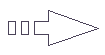

Ouvrir
le
matériel
dans
PSP, le
minimiser

1/Ouvrir
une
nouvelle
image de
900 x
600
pixels
transparente
Placer
en
Avant-plan
couleur
claire
Pour
l'exemple
#e1bec5
En
Arrière-plan une
couleur
foncée
Pour
l'exemple
#922a2d
Remplir
avec la
couleur
d'arrière-plan

2/Calques
/
Nouveau
calque
Raster
Remplir
avec le
dégrade
Baisser
l'opacité
de ce
calque
à75

3/Activer
le tube
bouquet20
Edition
/ Copier
Edition
/ Coller
comme un
nouveau
calque

4/Effets /
Effets/
d'image
/mosaïque
sans
jointure
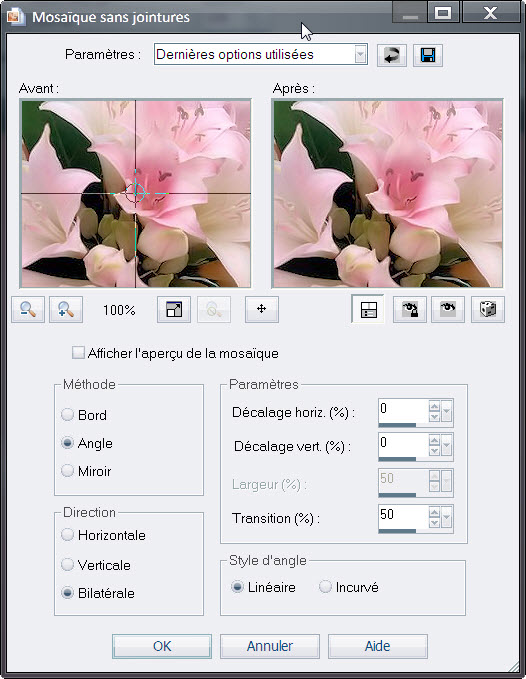
Passer
ce
calque
en mode
Lumière
douce

5/Activer
le tube
element
maxou 1
Edition
/ Copier
Edition
/ Coller
comme un
nouveau
calque
Effets /
Effets
3D /
Ombre
portée
2 / 2 /
50 /
5,00
Couleur
blanc
Répéter
ombre
portée
mais H &
V -2

6/Calques
/
Dupliquer
ombre
portée H
& V -2
couleur
noir
Passer
ce
calque
en mode
Lumière
dure

7/Effets /
Effets
de
distorsion
/torsion


8/Effets /
Effets/
d'image
/mosaïque
sans
jointure
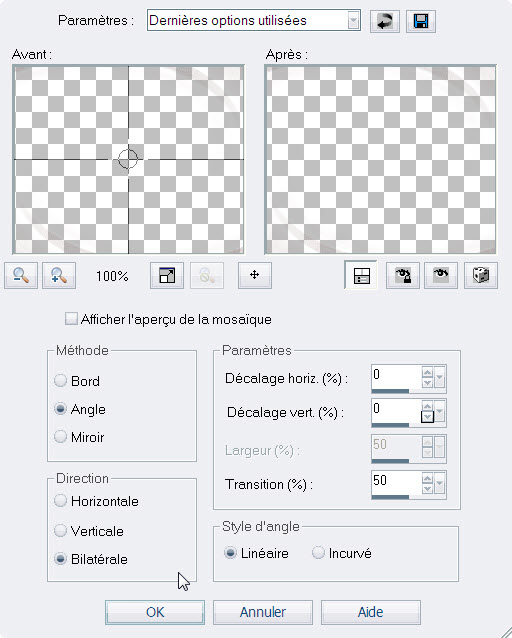
9/Réglage
/
Netteté
/
Netteté

10/Calque/fusionner
les
calques
visibles
faite
une
copie de
votre
image et
mettez
la de
coté
on la
reprendra
plus
tard

11/Calques
/
Dupliquer

12/Effets /
Effets
de
géométrique/cercle
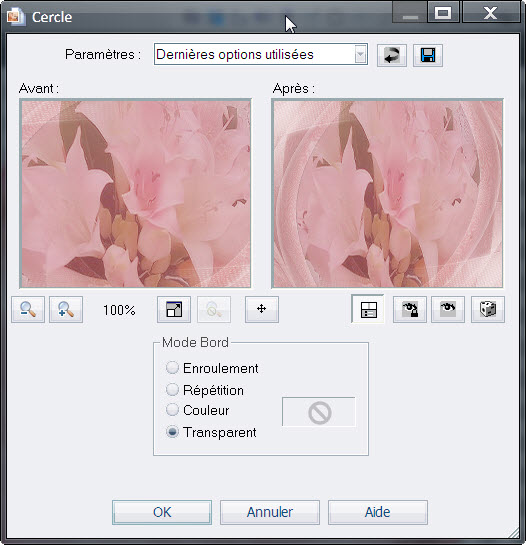

13/Sélections
/
Sélectionner
tout
Sélection/flottante
Sélection/statique

14/Activer
le tube
_k@rine_
dreams
_Misted_Woman_2509_Mai_2013
Edition
/ Copier
Edition
/ Coller
comme un
nouveau
calque
placez
le au
centre
du
cercle

15/Sélection-inverser
Cliquer
delete
sur
votre
clavier(
supprimer)

16/Sélection-inverser

17/Calques
/
Fusionner
/
Fusionner
avec le
calque
du
dessous

18/Effets /
Modules
externes
/alien
skin
eyes
Candy/
impact/
glass
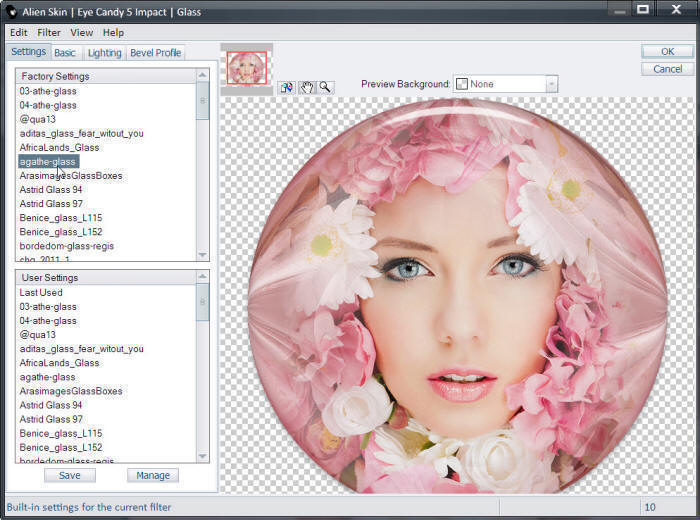

19/Sélections
/
Désélectionner
tout

20/Effets /
Effets
3D /
Ombre
portée
2 / 2 /
50 /
5,00
Couleur
blanc
Répéter
ombre
portée
mais H &
V -2

21/Effets /
Modules
externes
/andromeda
/
perspective
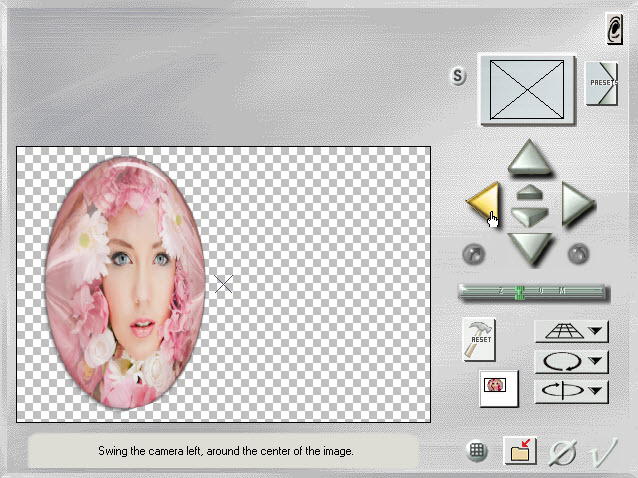
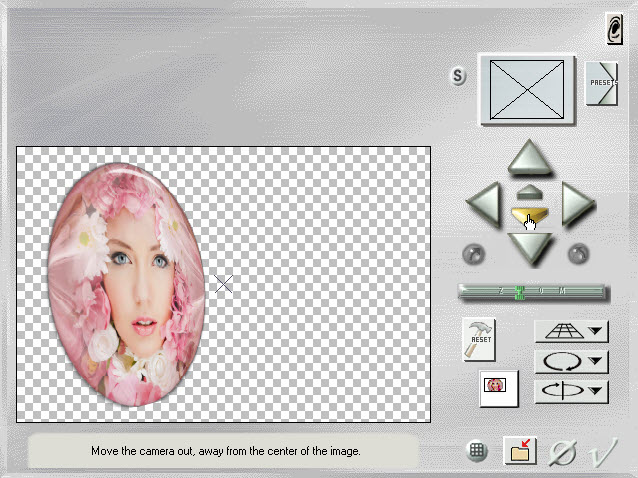
Positionner
a gauche

22/Calque/fusionner
les
calques
visibles

23/Activer
le tube
FluteBalletRoses~timber
Edition
/ Copier
Edition
/ Coller
comme un
nouveau
calque
Positionner
dans la
partie
inférieure
droite

24/Effets /
Effets
3D /
Ombre
portée
2 / 2 /
50 /
5,00
Couleur
blanc
Répéter
ombre
portée
mais H &
V -2

25/Calques
/
Dupliquer
se
placer
sur le
calque
du
dessous

26/réglage/flou/flou
gaussien
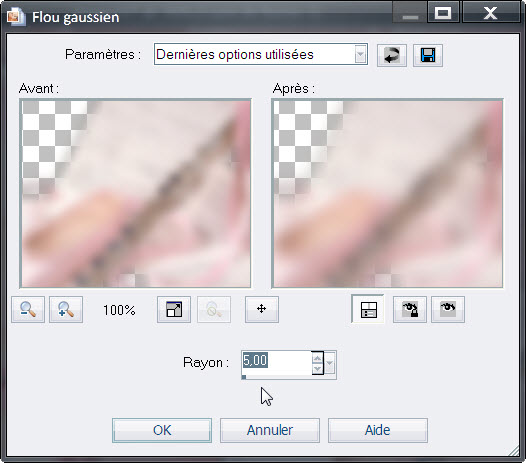

27/Activer
le tube
0_ad58f_92f6d71e_L
Edition
/ Copier
Edition
/ Coller
comme un
nouveau
calque
mettez
le au
centre

28/Réglage
/
Netteté
/d'avantage
de
Netteté

29/Effets /
Effets
3D /
Ombre
portée
2 / 2 /
50 /
5,00
Couleur
blanc
Répéter
ombre
portée
mais H &
V -2

30/Calque-agencer-déplacez
en haut
de la
pile
Calques
/
Fusionner
tous
(Aplatir)

31/Image /
Ajouter
des
bordures
Symétrique
1pixel
couleur
foncé
Image /
Ajouter
des
bordures
Symétrique
2pixel
couleur
claire
Image /
Ajouter
des
bordures
Symétrique
1pixel
couleur
foncé

32/Image /
Ajouter
des
bordures
Symétrique
20 pixel
couleur
blanc
A l'aide
de la
baguette
magique
sélectionner
la
bordure

33/Calques
/
Nouveau
calque
Raster

34/Remplir
avec la
couleur
d'arrière-plan

35/Calques
/
Nouveau
calque
Raster
Remplir
avec le
dégrade
Baisser
l'opacité
de ce
calque
à75%

36/Effets /
Modules
externes
/
Graphics
Plus /
Cross
Shadow
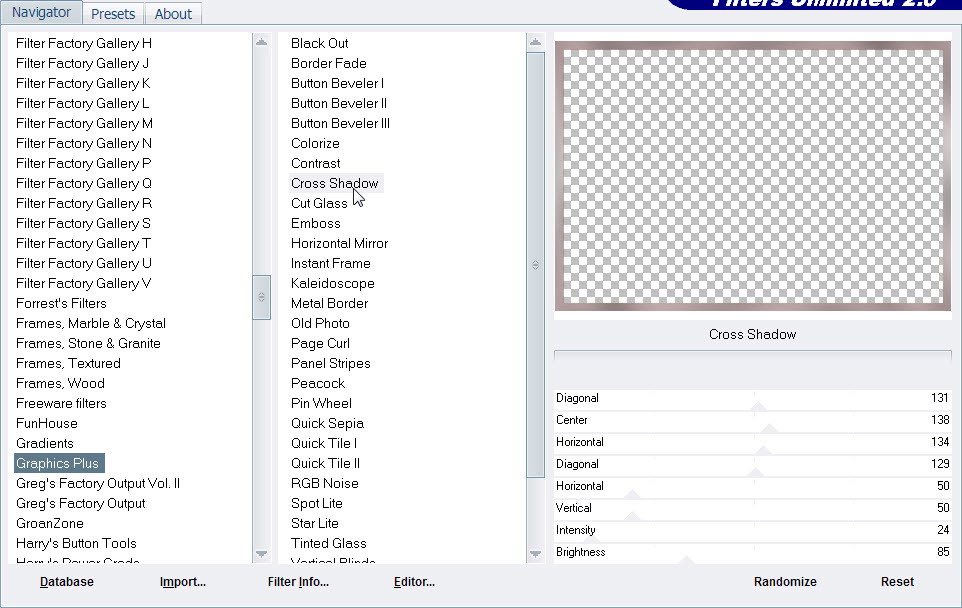

37/Effets /
Effets
de
textures
Effets /
Stores
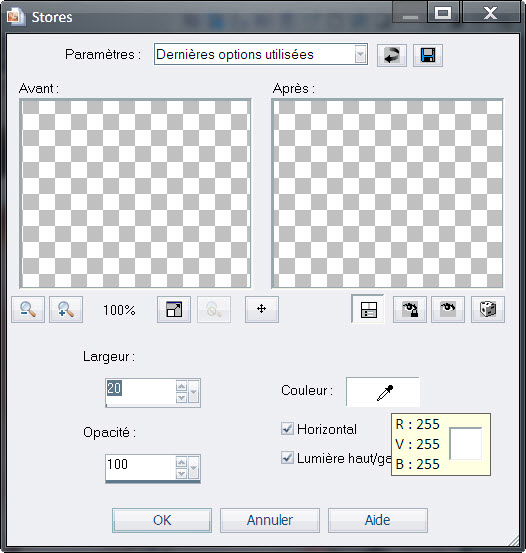

38/Effets /
Effets
de
textures
Effets /
Stores
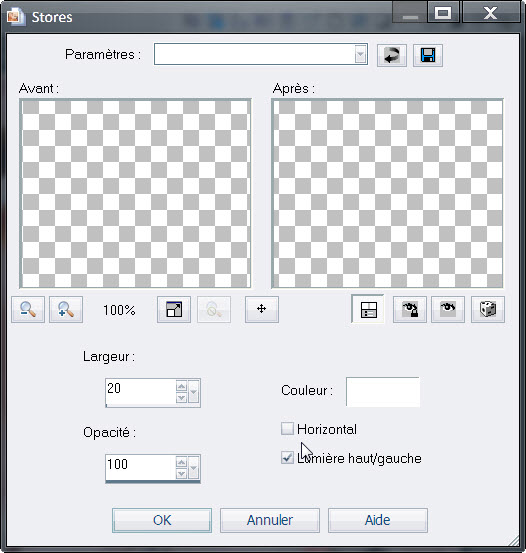
39/Calques
/
Fusionner
/fusionner
avec le
calque
du
dessous

40/Effets /
Modules
externes
/alien
skin
eyes
Candy/
impact/
glass
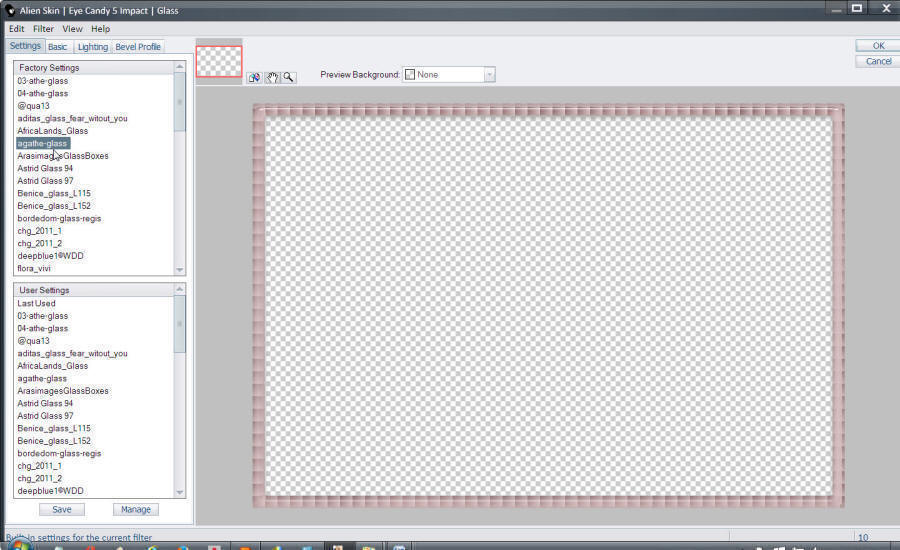

40/Sélections
/
Désélectionner
tout

41/Calques
/
Fusionner
tous
(Aplatir)

42/Image /
Ajouter
des
bordures
Symétrique
1pixel
couleur
foncé
Image /
Ajouter
des
bordures
Symétrique
2pixel
couleur
claire
Image /
Ajouter
des
bordures
Symétrique
1pixel
couleur
foncé

43/Image /
Ajouter
des
bordures
Symétrique
40 pixel
couleur
blanc
A l'aide
de la
baguette
magique
sélectionner
la
bordure

44/Calques
/
Nouveau
calque
Raster

45/reprenez
votre
copie
Edition
/ Copier
Edition
/ Coller
dans la
sélection

46/Effets /
Modules
externes
/ AAA
Frames /
Foto
Frame
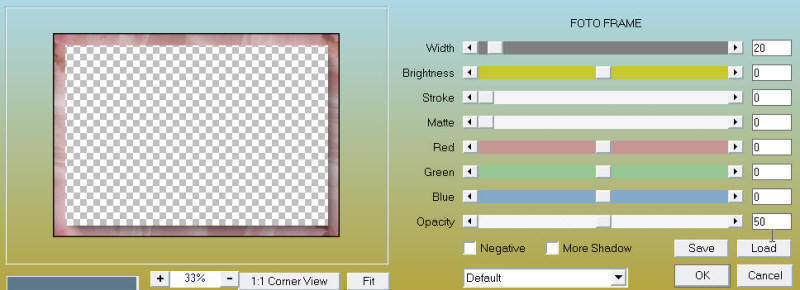
47/Calques
/
Fusionner
tous
(Aplatir)

48/Sélections
/
Désélectionner
tout

49/Activer
le tube
bouquet20
Image /
Redimensionner
à
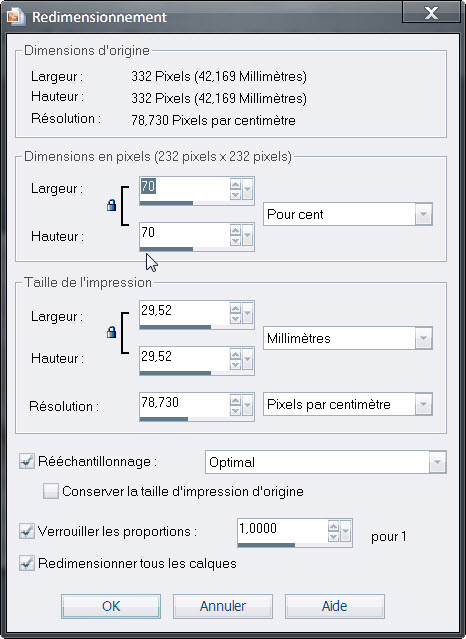
Image /
Miroir

50/Edition
/ Copier
Edition
/ Coller
comme un
nouveau
calque

51/Positionner
dans la
partie
inférieure
gauche

52/avec
l'outil
déformation
étirer
vers la
parti
droite
et
baissez
le


53/Effets /
Effets
3D /
Ombre
portée
2 / 2 /
50 /
5,00
Couleur
blanc
Répéter
ombre
portée
mais H &
V -2

54/Calques
/
Fusionner
tous
(Aplatir)

55/Prendre
l'outil
texte
avec
c'est
paramètre

la
police
Copper
AltCaps
ou
celle de
votre
choix
écrire
le
texte/
transformer
en
calque
raster
ballerina

56/Effets /
Effets
3D /
Ombre
portée
2 / 2 /
50 /
5,00
Couleur
blanc

57/Réglage
/
Netteté
/d'avantage
de
Netteté

58/Image /
Ajouter
des
bordures
Symétrique
1pixel
couleur
foncé
Image /
Ajouter
des
bordures
Symétrique
2pixel
couleur
claire
Image /
Ajouter
des
bordures
Symétrique
1pixel
couleur
foncé

Signer
votre
Tag
Sauvegarder
au
format
JPG
Ce
tutoriel
est
testé
par Rose
des
Sables
|